一、下载node.js
首先到官网下载相应的包:https://nodejs.org/en/download/
以我自己的电脑为例,点击如下红框进行下载:

然后解压,如下所示:

cmd进入上面这个文件夹,然后输入npm install -g cnpm --registry=https://registry.npm.taobao.org,效果大致如下所示。

输入grunt -version可以查看版本号

二、配置环境
环境变量中双击打开 系统变量的 Path
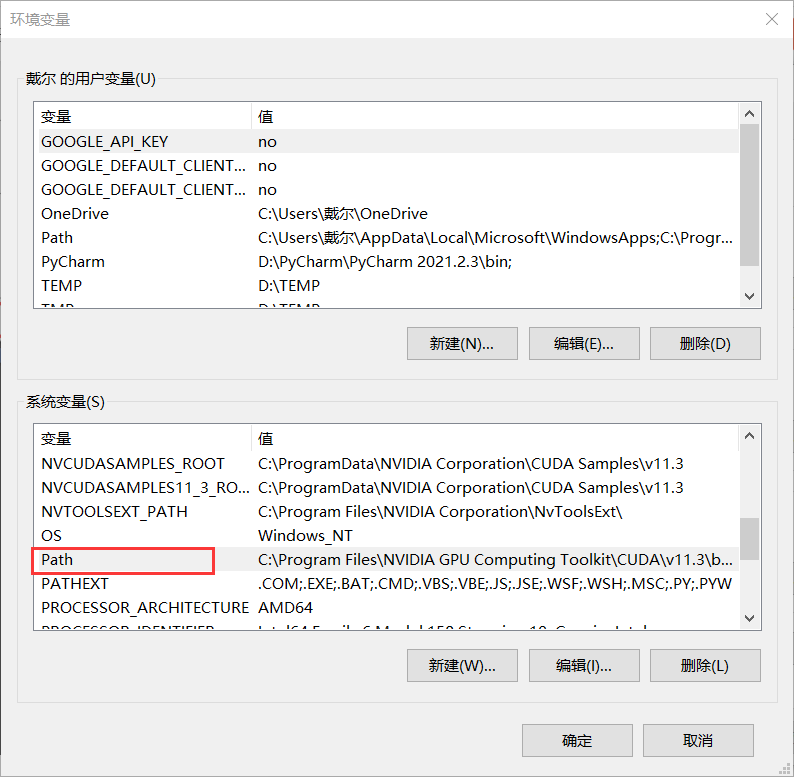
点击新建,把上面解压后的那个文件夹路径输入进去
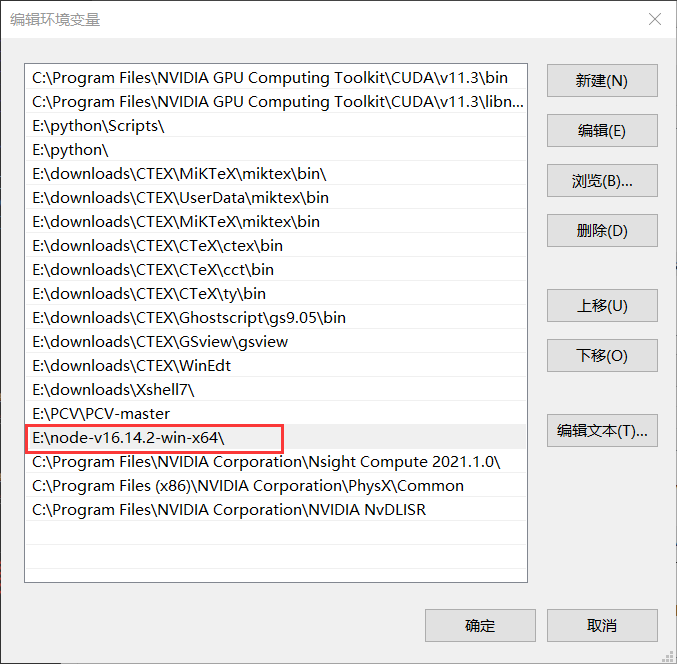
cmd中输入npm --version,即可查看npm的版本,这样npm指令就可以使用了

有一点需要注意一下,这时要把cmd关掉,再打开cmd,才能在别的路径用npm命令,不然还会有 ‘npm‘ 不是内部或外部命令,也不是可运行的程序这个报错。

























 2万+
2万+

 被折叠的 条评论
为什么被折叠?
被折叠的 条评论
为什么被折叠?










